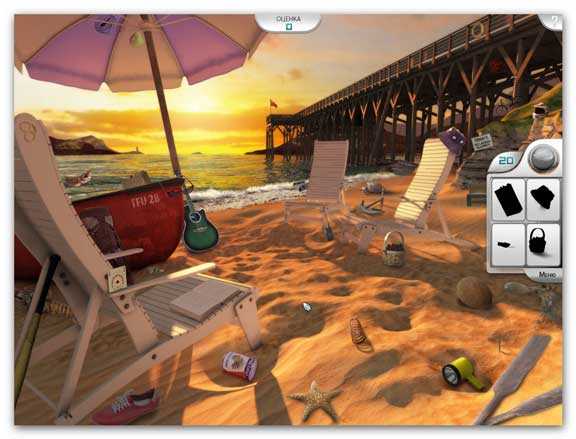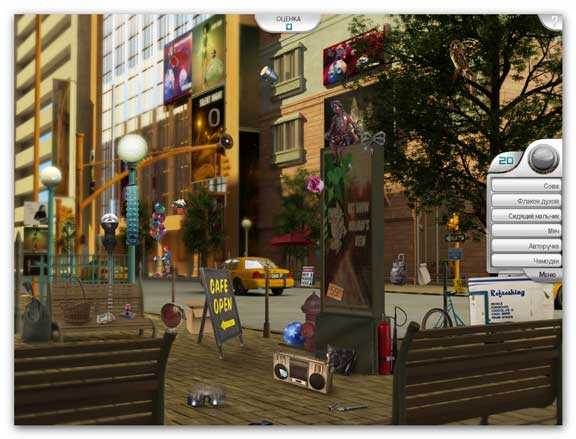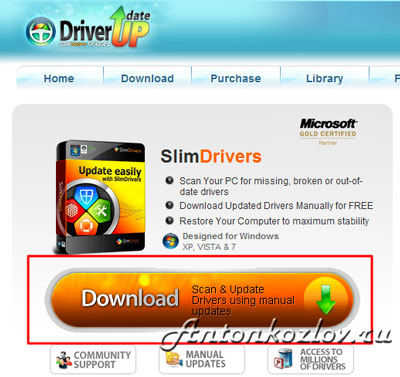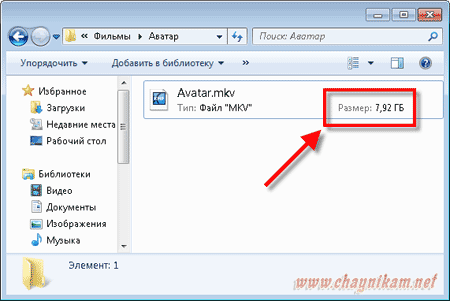Но если вы загрузили себе фото в его родном размере, вы сразу же получаете информацию о том, каким фотоаппаратом была сделана фотография, его установки и даже то, какими программами вы обрабатывали фото до того, как запустили его в сеть.
А в случаях с фотографиями, сделанными с мобильного телефона, вы можете получить координаты этого места.
Для тех, кто хотел бы скрыть все эти детали, небольшая инструкция плюс видео.
Как удалить информацю о камере и GPS
Есть бесплатная утилита под Windows QuickFix, которая может помочь вам справиться с этой задачей. Просто перетяните фотографию в открывшееся окно QuickFix, кликните на кнопку «Clean MetaData», и вся информация будет удалена.
Эта программа создаст новую копию фотографии и при этом не перезаписывает оригинал фото.
QuickFix не только удалит все EXIF данные и данные GPS о вашем местопложении, но еще и подчистит все теги IPTC и XMP, которые может добавить программа, в которой вы редактировали фотографии.
Также Microsoft пердлагает еще одну бесплатную утилиту Pro Photo Tools, которую вы можете использовать для того, чтобы удалить общую информацию о фото и GPS.
Альтернативный путь
Если все редактируемые фотографии находятся в одной папке, то в можете отредактировать EXIF информацию просто в Windows Explorer без использования дополнительных программ.
Выделите все файлы, кликните правой кнопкой и выберите Свойства (Properties). Затем нажмите на вкладку Детали (Details) и выберите «Удалить Свойства и Персональную информацию» (Remove Properties and Personal Information).
Следующее меню позволит вам удалить различные данные, которые вшиты в фотографию.






















 Здравствуйте, уважаемые посетители блога Spectr-rv.ru. Сегодня я хочу вам рассказать об одном маленьком, но очень полезном приложении – это программа Ножницы для Windows7. С помощью этой программы можно легко и очень быстро сделать скриншот любой области экрана и отредактировать его.
Здравствуйте, уважаемые посетители блога Spectr-rv.ru. Сегодня я хочу вам рассказать об одном маленьком, но очень полезном приложении – это программа Ножницы для Windows7. С помощью этой программы можно легко и очень быстро сделать скриншот любой области экрана и отредактировать его.